De foarte multe ori utilizatorii de internet, în diverse scopuri, trebuie să cunoască numele unui computer, având din date doar adresa IP a rețelei. Acest lucru se poate face în mai multe moduri - atât folosind linia de comandă Windows, cât și utilizând programe terțe.
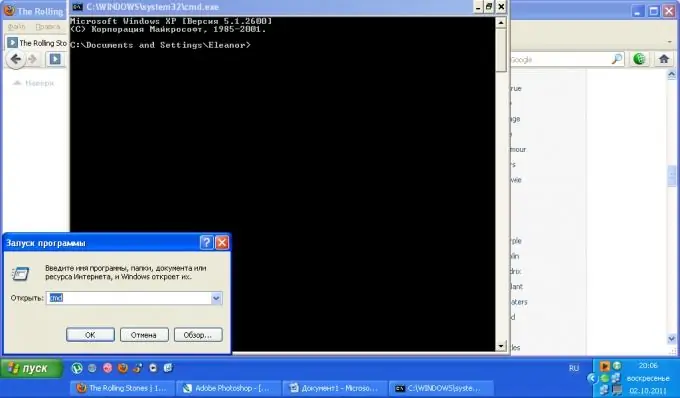
Instrucțiuni
Pasul 1
Asigurați-vă că știți adresa IP exactă a computerului pentru care doriți să știți numele. Din meniul Start, selectați Run. Veți vedea o casetă de dialog, tastați cuvântul cmd în ea și apăsați tasta Enter. De asemenea, dacă aveți un buton Win pe tastatură, puteți utiliza combinația Win + R.
Pasul 2
Introduceți următoarea comandă în fereastră: Nslookup 000.000.000.000, înlocuiți zerourile cu adresa computerului pe care o aveți. Ca urmare a executării comenzii, ar trebui să vedeți numele acesteia deasupra adresei de rețea.
Pasul 3
Dacă metoda anterioară nu a ajutat la determinarea numelui computerului după adresa rețelei sale, încercați să rezolvați problema instalând software suplimentar. Descărcați software-ul 10-Strike LANState de pe site-ul producătorului.
Pasul 4
Finalizați instalarea. Aplicația are o versiune de încercare de 30 de zile, prin urmare, pentru a efectua operațiuni cu participarea sa de mai multe ori, va trebui să achiziționați o versiune comercială a programului. Bineînțeles, orice alt program este potrivit pentru îndeplinirea acestor sarcini, doar că acesta este o versiune bună a utilitarului cu o interfață intuitivă și un meniu în limba rusă.
Pasul 5
Lansați 10Strike LANState. Pentru a determina numele de rețea al computerului pe care îl căutați, introduceți valoarea adresei IP în câmpul corespunzător al ferestrei de căutare. Atâta timp cât indicatorul rămâne roșu, programul va efectua acțiunile necesare. Timpul depinde de configurația rețelei dvs., încercați să nu efectuați operațiuni pe computer în această perioadă care necesită o cheltuială semnificativă a resurselor rețelei. Când indicatorul devine verde, înseamnă că s-a încheiat căutarea computerului dorit. De asemenea, puteți face clic pe butonul „Afișați” și puteți vedea dispozitivul pe hartă. Pentru a face acest lucru, în parametrii de căutare, bifați caseta „Pe hartă”.
Pasul 6
De asemenea, utilizați acest program pentru a determina adresa site-ului după IP-ul său.






